Publicitate
Care este aplicația ta preferată pentru cameră pentru Android? Poate că ești un fan al camerei de stocare, sau poate tu a migrat la noua cameră Google Cameră Google: Viziunea oficială pentru o aplicație pentru cameră AndroidAstăzi aș dori să vă vorbesc despre o aplicație pentru cameră care nu face prea multe -- prin design. Totuși, ar trebui să îl încercați, deoarece vine direct de la Google. Citeste mai mult când ați făcut upgrade la Android 5.0 Lollipop (sau utilizați-l pe un dispozitiv mai vechi Cum să obțineți aplicația actualizată Google Camera pe dispozitivele Android Jelly BeanPentru cei cu gadgeturi mai vechi, aduc o veste grozavă: puteți instala Google Camera pe orice dispozitiv Jelly Bean. Este nevoie doar de câțiva pași speciali suplimentari. Citeste mai mult ).
S-ar putea chiar să folosești Instagram sau Snapchat 7 motive pentru care Snapchat este rețeaua socială preferată a unui adolescentCea mai recentă nebunie printre adulții viitorului este serviciul secret de partajare a fotografiilor Snapchat. De ce le place? Citeste mai mult
ca aplicație principală pentru cameră.Dar camera dvs. Android face într-adevăr toate lucrurile pe care le doriți? Oferă o interfață de utilizare rapidă, include instrumente complete de editare, filtre încorporate, stocare în cloud, partajare și peste zece moduri, inclusiv tilt shift și selfie?
Suntem dispuși să pariem că răspunsul este nu, cu excepția cazului în care utilizați deja un Camera360 Ultimate-dispozitiv Android compatibil (2.3 Gingerbread și mai sus). Am petrecut destul de mult timp folosind această aplicație și am găsit 5 moduri grozave de a crea fotografii impresionante și uimitoare cu o ușurință absolută.

Faceți selfie-uri ușor
Ești un selfie-holic? Interfața Camera360 Ultimate are două opțiuni principale, Camera cu efect și Selfie, permițându-vă să vă lansați cu ușurință într-un mod dedicat. De aici, tot ce trebuie să faceți este să țineți camera în sus, să faceți bofă și să atingeți butonul galben pentru a captura imaginea.
Dar sunt mai multe.
Ca și în cazul tuturor modurilor camerei, colțul din dreapta jos al afișajului ascunde opțiuni suplimentare, care pot fi aplicate înainte de capturarea fotografiei sau după. Atingeți colecția de cinci discuri colorate pentru a deschide filtrele, special selectate pentru a face selfie-uri. Pot fi aplicate opțiuni precum Glossy, Light, Deep etc., schimbându-ți autoportretul de la mediu la excepțional cu o singură atingere.

Camera360 Ultimate are unele setări - disponibile prin meniul din colțul din dreapta sus al tuturor modurilor camerei - pe care ar trebui să le activați pentru a ajuta la realizarea selfie-urilor. În Setări > Setări avansate du-te la aparat foto secțiune pentru a activa Auto sub Mod de salvare a camerei selfie pentru a economisi timp și pentru a evita pierderea selfie-urilor de care ești mulțumit. De asemenea, atingeți Mai mult pentru a seta Funcția tastei de volum la Captură, cu excepția cazului în care intenționați să utilizați foarte mult funcția de zoom.
Ca și în cazul tuturor instantaneelor, selfie-urile vor fi salvate în albumul Camera360 Ultimate, disponibil pe ecranul principal al aplicației.
Adăugați accent cu Tilt Shift
Au trecut de mult vremurile în care aveai nevoie de Adobe Photoshop sau alte instrumente de procesare a imaginilor creați un efect de deplasare a înclinării Cum să-ți faci propriile scene Tilt Shift în Photoshop Citeste mai mult . De când efectul a câștigat popularitate, abilitatea de a face scenele să arate ca și cum ar fi caracteristicile unui sat model a fost incluse într-o varietate de aplicații 5 moduri de a vă înclina-deplasați fotografiile pentru modele de model Citeste mai mult ca presetare.
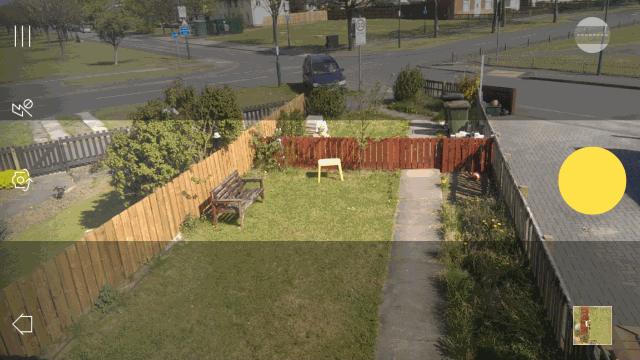
Camera360 Ultimate nu este diferit și, în calitate de utilizator al tilt shift pentru prima dată, am învățat și un lucru sau două despre el. În această aplicație, tilt shift este unul dintre modurile suplimentare ale camerei, care trebuie deschis prin intermediul Explora. De aici, derulați spre dreapta, apoi atingeți pictograma camerei de pe ecran Tilt Shift opțiunea de a-l folosi.

Afișajul vă va indica să mutați degetul la stânga și la dreapta pentru a repoziționa focalizarea pe modul Tilt Shift. Practic, cu cât câmpul este mai strâns, cu atât rezultatele sunt mai bune, dar trebuie să vă asigurați că nu este nimic în prim plan; la fel, subiectul nu trebuie să fie prea departe.
Este foarte ușor să obțineți o fotografie cu deplasare înclinată greșită, așa că păstrați primul plan fără distracție și rămâneți la 50 de picioare de ceea ce fotografiați.
Fotografii și videoclipuri cronometrate
Realizarea fotografiilor și a videoclipurilor în care ați dori să fiți poate fi dificilă, cu excepția cazului în care optați pentru selfie-uri. Alternativa este un cronometru, dar, din păcate, nu toate aplicațiile camerei oferă o funcție de fotografie cronometrată și mai puține activează o opțiune temporizată pentru înregistrarea videoclipurilor.

Cronometrul poate fi activat în toate modurile camerei, ceea ce vă permite să plasați camera într-un loc sigur și plat, atingeți butonul temporizatorului din cameră. meniu (sunt posibile întârzieri de 3, 5 și 10 secunde dacă opțiunea este activată) și ajungeți în poziție înainte ca fotografia să fie ruptă sau videoclipul înregistrate.
Creați rezultate minunate în stil Instagram
În timp ce secretul succesului continuu al Instagram este comunitatea sa de utilizatori pasionați, nu ar exista comunitate dacă nu ar fi filtrele. Cu toate acestea, nu oferă atât de multe, nu-i așa? Camera360 Ultimate, pe de altă parte, face, cu peste 200 de efecte oferite.
Pentru a vă pregăti pentru capturarea și încărcarea fotografiilor pe Instagram, deschideți meniul de ecran Effect Camera și activați-l Pătrat. Acest lucru vă permite să capturați imaginea dorită fără a decupa mai târziu. Veți observa că, împreună cu filtrele obișnuite din colțul din dreapta jos, are și Camera cu efect un set mai detaliat de opțiuni care pot fi activate prin trecerea degetului de la marginea ecran.
Între timp, filtrele pot fi parcurse prin glisarea cu degetul în sus sau în jos pe vizor/previzualizare. Aruncați o privire la instantaneele de mai jos pentru a vă face o idee despre tipurile de fotografii pe care le puteți crea cu aceste filtre.

Și nu uitați, odată ce ați aplicat filtrul, puteți încărca pe Instagram (presupunând că îl aveți instalat!) folosind instrumentul de partajare Android.
Pentru cele mai bune rezultate, nu adăugați un al doilea filtru în Instagram. Dacă ați făcut fotografii fără decuparea și folosind Camera cu efect, nu vă faceți griji. Puteți edita și modifica deschizând galeria, selectând fotografia pe care doriți să o utilizați și atingând Editați | × opțiune.
Creați fotografii cu sunet
De obicei, asociem sunetul cu imaginile în mișcare (cunoscute și sub numele de videoclipuri, doar în cazul în care sunteți încă distras de subtitlu), dar Camera360 Ultimate oferă un mod foarte util, Audio Camera, care surprinde o fotografie standard împreună cu orice sunet pe care îl are subiectul. realizarea.

Din păcate, partajarea acestor instantanee nu este cu adevărat o opțiune, așa că vă sugerăm să utilizați această funcție numai dacă puteți partaja rezultatele cu prietenii prin televizor sau monitor, fie folosind oglindirea prin Google Chromecast Google Chromecast vs. Android TV Stick - Ce ar trebui să cumpărați?Care este exact diferența dintre un Google Chromecast și un stick generic Android Mini PC? Citeste mai mult sau prin conectarea telefonului la un afișaj HDMI Cum să conectați un telefon Android la un televizor: 7 metode care funcționează (nu doar HDMI)Doriți să vă conectați telefonul Android la un televizor? Iată câteva soluții pentru a face acest lucru, împreună cu argumente pro și contra pentru fiecare. Citeste mai mult .
Camera360 Ultimate este probabil cea mai bună aplicație de cameră terță parte din acest moment. Deși poate fi ușor frustrant să trebuiască să deschideți unele camere printr-un submeniu, în loc să sari la ele automat, multitudinea de opțiuni oferite o face o aplicație pe care cu siguranță ar trebui să o adăugați în partea de sus a listei dvs Camere Android.
Care sunt trucurile tale preferate cu camera foto?
Aveți o aplicație preferată pentru cameră? Am ratat un truc în Camera360 Ultimate? Spune-ne în comentarii.
Christian Cawley este editor adjunct pentru securitate, Linux, bricolaj, programare și explicații tehnice. De asemenea, produce Podcastul cu adevărat util și are o experiență vastă în suport pentru desktop și software. Un colaborator al revistei Linux Format, Christian este un chinuitor al Raspberry Pi, iubitor de Lego și fan al jocurilor retro.